3 audioeinstellungen, Audioeinstellungen – Grass Valley Indigo AV Mixer v.1.2.2 Benutzerhandbuch
Seite 36
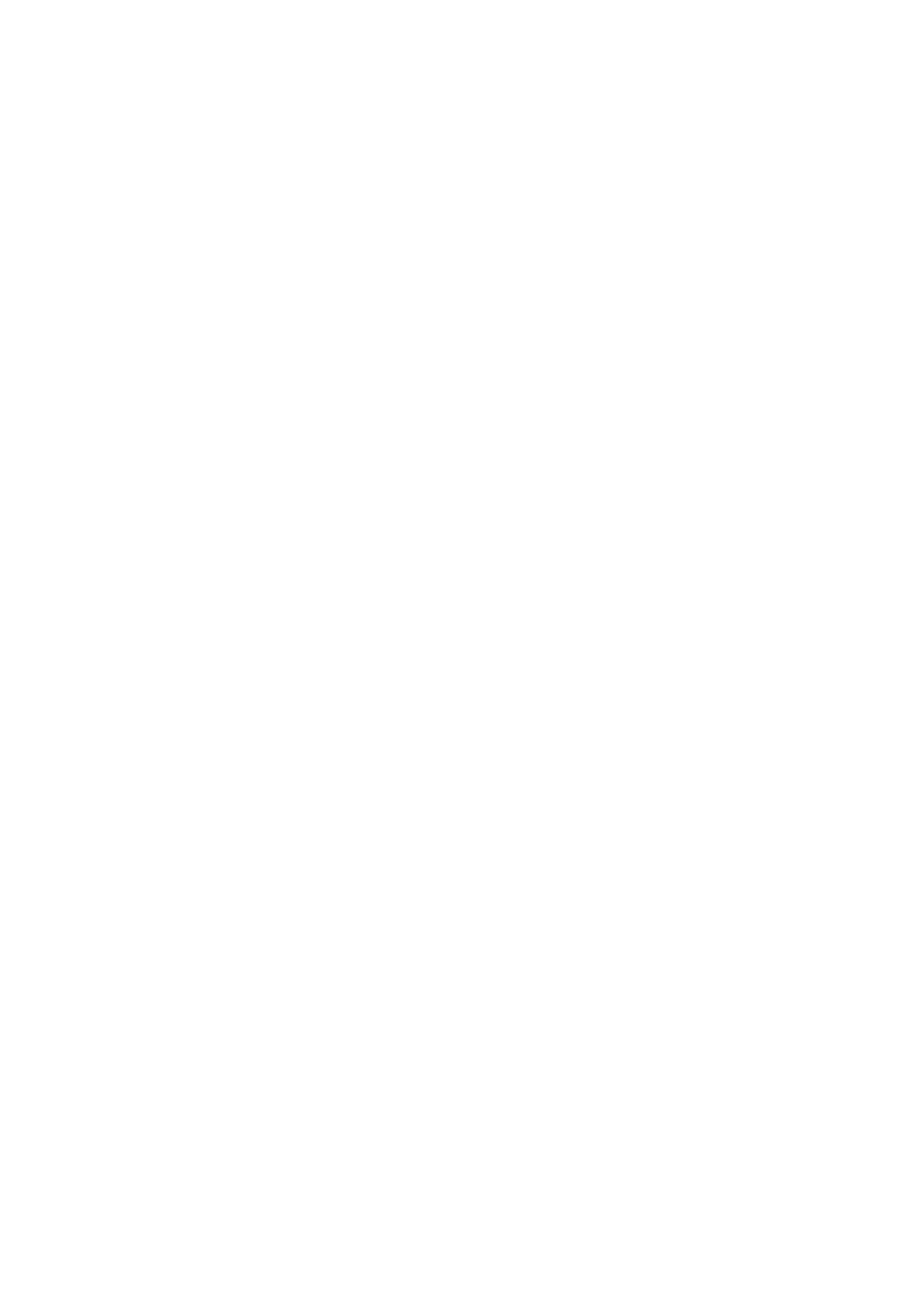
36
INDIGO AV Mixer
Benutzerhandbuch
Abschnitt 4 — Erste Einstellungen
4.
Tippen Sie ggf. im Untermenü
CONTROL PANEL
(siehe Abschnitt
Untermenü „Control Panel“ auf Seite 143)auf
Button Assign
, und stellen
Sie die Verteilung des Videosignals ein, d. h. welche Videoquellen
(Sources) welchen Tasten (Buttons) der Crossbar BACKGROUND
zugeordnet werden.
Standardmäßig werden die Tasten entsprechend der Nummer des
Eingangskanals des Videosignals zugeordnet. Beispiel: Das Signal des
Videoeingangs 2 wird auf die Taste
2
gelegt, während SD-Stills den
Tasten
Shift+3
bis
Shift+10
zugeordnet werden.
4.3 Audioeinstellungen
So nehmen Sie die Audioeinstellungen vor:
1.
Wählen Sie das Hauptmenü
SETUP
aus (siehe Abschnitt Hauptmenü
2.
Tippen Sie im Untermenü
AUDIO
(siehe Abschnitt Untermenü „Audio“
Operation Mode
, um einen der folgenden Modi
auszuwählen:
•
8 Stereo
: Sie können die Audiosignale von acht Stereoquellen
verwenden, die aus RCA-, TRS ¼"-, XLR-, AES/EBU-Signalen oder
sogar aus dem De-embedded Audio von Videostreams stammen.
•
7 Stereo, 2 Mic
: Sie können sieben Stereo-Audiosignale (die aus
RCA-, TRS ¼"-, XLR-, AES/EBU-Signalen oder sogar aus dem De-
embedded Audio von Videostreams stammen) und zwei
Mikrofone verwenden, die an die LINE / MIC IN-Eingänge
angeschlossen sind.
•
6 Stereo, 4 Mic
: Sie können sechs Stereo-Audiosignale (die aus RCA-
, TRS ¼"-, XLR-, AES/EBU-Signalen oder sogar aus dem De-
embedded Audio von Videostreams stammen) und zwei
Mikrofone verwenden, die an die LINE / MIC IN-Eingänge
angeschlossen sind.
Hinweis
Wenn Sie einem Mikrofoneingang einen XLR-Anschluss zuweisen, ändert
sich der zugehörige „Gain“-Parameter in „Audio Mixer“ von „Channel Gain“
in „Mic Gain“, und es werden die jeweils verwendeten
Vorverstärkerschaltungen angezeigt.